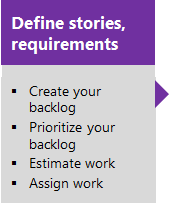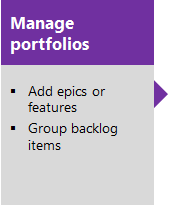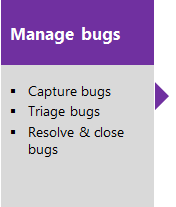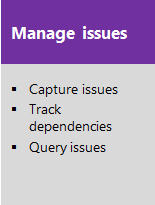Usare backlog per gestire i progetti
Azure DevOps Services | Azure DevOps Server 2022 - Azure DevOps Server 2019
Con i backlog è possibile pianificare rapidamente il progetto aggiungendo storie utente o requisiti al backlog di prodotto. Dopo aver creato il piano, è possibile iniziare a guidare le attività di sviluppo del codice.
Se si è un amministratore del progetto, vedere Configurare e personalizzare Azure Boards, che illustra come definire percorsi di area e iterazione e personalizzare i tipi di elemento di lavoro. Quando si crea un progetto o si aggiunge un team, il backlog viene creato automaticamente. Ogni team ha accesso ai propri prodotti, portfolio e backlog sprint, come descritto in Informazioni sui team e sugli strumenti Agile.
Informazioni sui backlog
Un backlog di Azure Boards è un elenco prioritario di elementi di lavoro che guida il lavoro del team di sviluppo, aiuta a gestire l'ambito del progetto e facilita la comunicazione e la collaborazione efficaci attraverso il ciclo di vita dello sviluppo software.
Usare i backlog per eseguire le attività seguenti:
- Definire storie utente, elementi di backlog del prodotto o requisiti
- Riordinare il backlog
- Aggiungere dettagli e stime agli elementi del backlog
- Aggiornamento in blocco
- Trascinare gli elementi in uno sprint
- Eseguire il mapping degli elementi backlog all'interno di una gerarchia
- Esaminare la gerarchia o il portfolio di lavoro assegnato a più team
- Previsione del lavoro
- Visualizzare lo stato di rollup, i conteggi o i totali
- Definire storie utente, elementi di backlog del prodotto o requisiti
- Riordinare il backlog
- Aggiungere dettagli e stime agli elementi del backlog
- Aggiornamento in blocco
- Trascinare gli elementi in uno sprint
- Eseguire il mapping degli elementi backlog all'interno di una gerarchia
- Esaminare la gerarchia o il portfolio di lavoro assegnato a più team
- Previsione del lavoro
Nota
Per altre informazioni, vedere Backlog, bacheche e piani. Nel caso in cui non vengano visualizzati gli elementi di lavoro desiderati nel backlog o nella scheda, vedere Configurare i backlog e le bacheche per configurarli in base alle preferenze.
Backlog di prodotti e portfolio
I backlog presentano gli elementi di lavoro come elenchi. Un backlog del prodotto rappresenta il piano di progetto, la roadmap per i progetti che il team prevede di offrire. Fornisce anche un repository di tutte le informazioni necessarie per tenere traccia e condividere con il team.
Nelle metodologie Agile, un backlog portfolio consente di raggruppare e organizzare il backlog in una gerarchia e di visualizzare iniziative di alto livello, epiche o progetti su cui l'organizzazione prevede di lavorare in un lungo periodo di tempo. Queste iniziative sono spesso troppo grandi o complesse per rientrare nell'ambito del backlog di un singolo team e richiedono coordinamento e pianificazione a un livello organizzativo superiore.
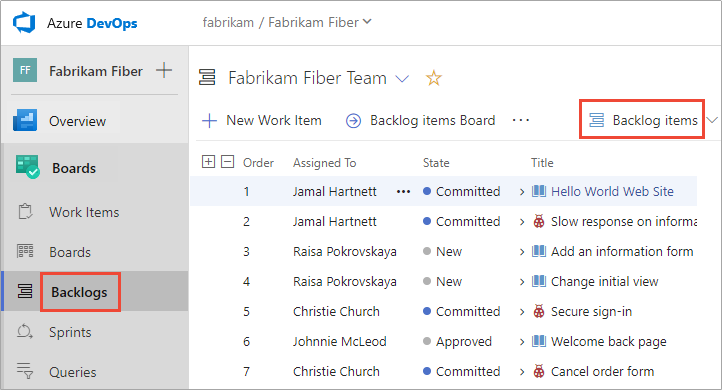
Configurazione del backlog
Nota
Ricerca per categorie aggiungere un backlog o una lavagna? Non si aggiungono backlog o bacheche. Si aggiunge un team configurato automaticamente con il proprio set di backlog e bacheche, come descritto in Informazioni sui team e sugli strumenti Agile.
Ogni backlog è associato a un team e le impostazioni di configurazione del team determinano gli elementi di lavoro visualizzati nel backlog del team. L'amministratore del team esegue le attività seguenti per il team:
- Selezionare i percorsi di area attivi per il team, vengono visualizzati solo gli elementi di lavoro assegnati a questi percorsi di area nel backlog del team
- Impostare il percorso area e il percorso di iterazione predefiniti usati per la definizione degli elementi di lavoro dal backlog del team
- Selezionare i percorsi di iterazione attivi per il team
- Determinare quali livelli di backlog sono attivi per il team
- Definire il modo in cui i bug vengono trattati, come requisiti o come attività
Per altre informazioni, vedere gli articoli seguenti:
- Definire i percorsi di iterazione (sprint) e configurare le iterazioni del team
- Definire i percorsi area e assegnarli a un team
- Selezionare i livelli di backlog
- Visualizzare i bug nei backlog o nelle bacheche
Suggerimento
Ogni membro del team dispone di diversi strumenti per configurare la visualizzazione backlog: Espandi/Comprimi un livello, Opzioni colonna, Selettore livello backlog, Opzioni visualizzazione e Barra degli strumenti Filtro . Le opzioni impostate per ogni livello di backlog sono distinte e persistenti fino a quando non vengono modificate. Per altre informazioni, vedere Configurare la visualizzazione backlog.
Configurazioni di backlog comuni per più team
Domanda: È possibile definire una configurazione di backlog a cui possono essere sottoscritti più team?Risposta: No. Ogni team controlla le proprie impostazioni del team e le configurazioni del backlog.
Poiché ogni utente può configurare le proprie opzioni di colonna e opzioni di visualizzazione, non è possibile configurare una visualizzazione backlog comune per tutti i team. Inoltre, non sono disponibili opzioni di colonna predefinite che possono essere impostate per ogni team.
Poiché ogni utente può configurare le proprie opzioni di colonna e opzioni di visualizzazione, non è possibile configurare una visualizzazione backlog comune per tutti i team. È tuttavia possibile definire le opzioni di colonna predefinite per tutti i membri del team modificando la configurazione del processo. Per informazioni su come, vedere Informazioni di riferimento sull'elemento XML di configurazione del processo, Impostare le colonne predefinite.
Definire gli elementi di lavoro e creare il backlog
Per compilare il piano di progetto, creare un backlog di elementi di lavoro. Questi elementi rappresentano le funzionalità, i requisiti, le storie utente o altri lavori da completare. I backlog portfolio forniscono supporto per organizzare il lavoro in modo gerarchico. Consentono di tenere traccia delle principali iniziative o scenari di prodotto che si basano su molte storie o requisiti. Diversi tipi di elementi di lavoro consentono di tenere traccia di diversi tipi di lavoro, ad esempio storie utente, attività, bug, problemi e altro ancora.
Ordine di priorità del backlog o ordine di classificazione dello stack
La sequenza di elementi in ogni backlog viene determinata in base alla posizione in cui sono stati aggiunti gli elementi o spostati gli elementi nella pagina. Quando si trascinano gli elementi all'interno dell'elenco backlog, un processo in background aggiorna i campi Stack Rank (processi Agile e CMMI) o Priorità backlog (processo Scrum). Questi campi vengono utilizzati dal sistema per tenere traccia della classificazione relativa degli elementi nel backlog prodotto, funzionalità, epico o altro portfolio. Per impostazione predefinita, questi campi non vengono visualizzati nel modulo dell'elemento di lavoro.

Non usare la funzione di modifica bulk per modificare il valore del campo priorità backlog. Sebbene sia possibile assegnare un valore a questi campi, assegnare lo stesso valore a tutti gli elementi selezionati per la modifica in blocco.
Il metodo preferito per la modifica in blocco consiste nell'usare la selezione multipla per spostare gli elementi nella parte superiore, inferiore o specifica all'interno della pagina. Se è necessario modificare uno dei campi ordine di backlog in blocco per ottenere un numero elevato di elementi di lavoro nell'ordine di priorità desiderato, utilizzare Excel. È possibile esportare una query contenente gli elementi del backlog, aggiornare i campi Priorità backlog o Stack Rank e quindi pubblicare le modifiche.
Elementi in corso e lavoro elencati nel backlog
I backlog sono progettati per visualizzare il lavoro che corrisponde a uno stato di categoria proposto, in corso o risolto. Dopo aver completato il lavoro e il relativo stato entra in uno stato Fine o Chiuso , quindi non rientra nella visualizzazione backlog. È sempre possibile creare una query per visualizzare il lavoro completato o visualizzare il pivot Completato di recente dalla pagina Elementi di lavoro.
In generale, vengono visualizzati tutti gli elementi nello stato della categoria In corso , che corrisponde agli stati Attivo e Commit . Per concentrarsi sul lavoro proposto ma non in corso, è possibile attivare o disattivare la visualizzazione backlog per disattivare In corso. Questo interruttore è utile quando si prevede il backlog del prodotto.
Se il backlog non contiene elementi, verificare se la visualizzazione In corso è disattivata. Per altre informazioni, vedere Stati del flusso di lavoro e categorie di stato.
Organizzare il backlog eseguendo il mapping e la ripetizione degli elementi del backlog
Quando si hanno molte iniziative su cui lavorano i team, è possibile raggruppare il lavoro in base a queste iniziative. Definendo funzionalità ed epiche, è possibile raggruppare il lavoro in una gerarchia a tre livelli costituita da epiche, funzionalità ed elementi backlog.
Ad esempio, qui il team del Servizio clienti ha organizzato diversi elementi di backlog in due funzionalità e un'epica.


Velocità
Quando si assegnano gli elementi di backlog agli sprint, si otterrà l'accesso a un report sulla velocità nel contesto per i backlog di prodotto e portfolio. Velocità aiuta i team a determinare quanto lavoro possono eseguire sprint over sprint.
È possibile configurare rapidamente il report Velocity per contare gli elementi di lavoro o sommare punti di lavoro, sforzo, lavoro rimanente o altro campo numerico.
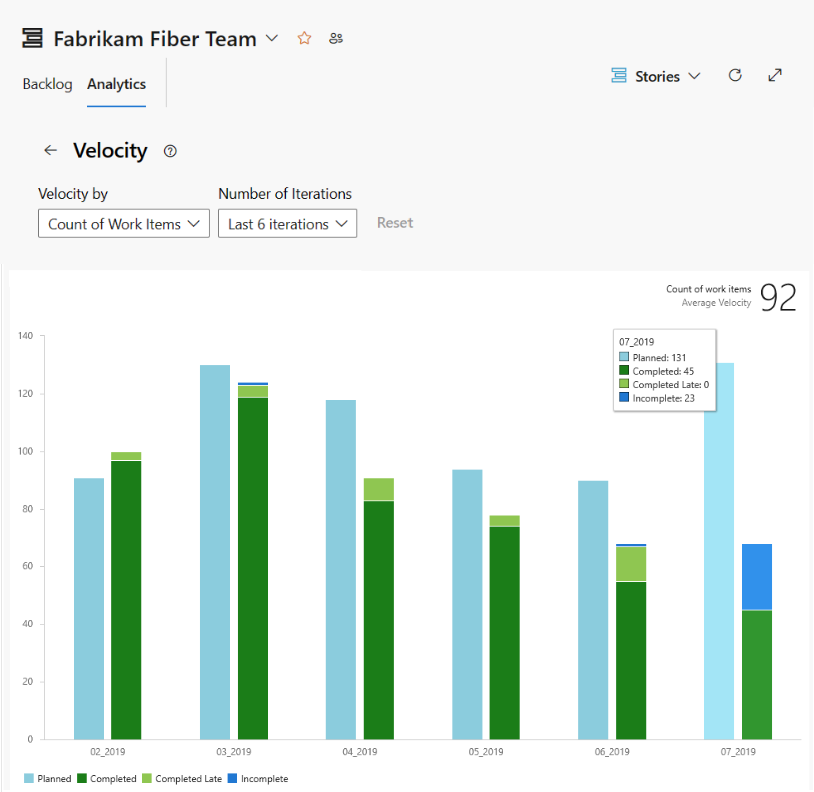
Quando si assegnano gli elementi di backlog del prodotto agli sprint, si otterrà l'accesso a un report sulla velocità nel contesto per il backlog del prodotto. Velocità aiuta i team a determinare quanto lavoro possono eseguire sprint over sprint.
Il report tiene traccia del lavoro di backlog stimato del team, ovvero somma dei processi Di base o Scrum, Story Points (processo Agile) o Size (processo CMMI), che il team ha completato (verde) negli sprint precedenti o che sono ancora in corso (blu).
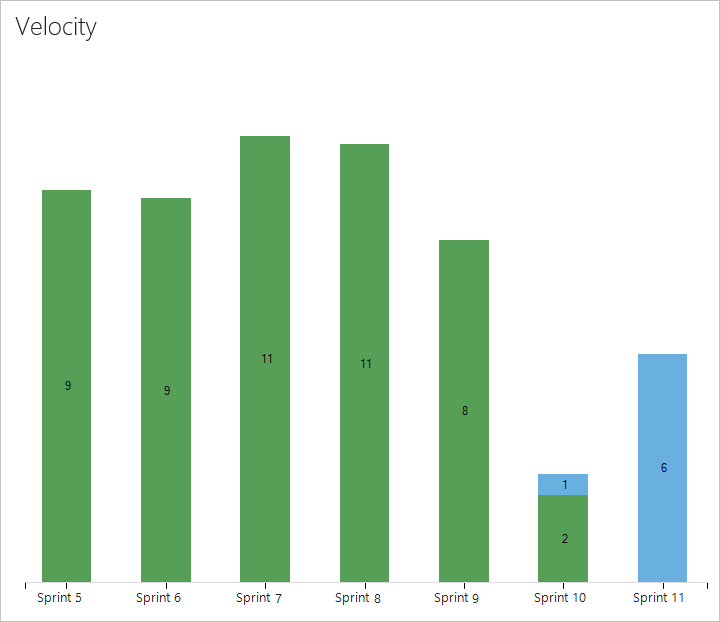
Per altre informazioni, vedere Visualizzare o configurare la velocità del team
Visualizzare i conteggi dello stato di avanzamento rollup o i totali
I backlog di prodotto e portfolio supportano colonne di rollup. È possibile aggiungere una o più colonne di rollup per visualizzare barre di stato, conteggi degli elementi di lavoro discendenti o totali dei campi numerici selezionati. Le impostazioni vengono mantenute per ogni pagina che si personalizza e sono valide solo per le visualizzazioni.
- Le barre di stato indicano la percentuale di elementi discendenti all'interno di una gerarchia chiusa o completata.
- I conteggi visualizzano il numero totale di elementi discendenti.
- I totali forniscono una somma di campi numerici , ad esempio Sforzo, Punti brano, Lavoro completato o Lavoro rimanente di elementi discendenti.
L'esempio seguente mostra le barre di stato per un backlog portfolio.
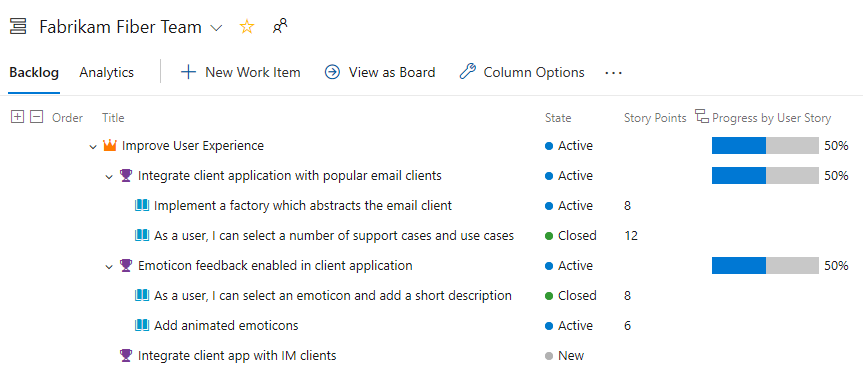
Collaborare con la proprietà multi-team degli elementi di backlog
Quando si hanno più team, le visualizzazioni gerarchica possono mostrare elementi appartenenti ad altri team.
Visualizzare gli elementi del backlog e gli elementi dell'entità principale di proprietà di altri team
Il backlog del prodotto del team elenca solo gli elementi il cui percorso di area corrisponde agli elementi assegnati al team. Tuttavia, se visualizzi i genitori, vedi l'epica padre delle funzionalità e degli elementi backlog, anche se un altro team possiede l'epica o la funzionalità.
Altri elementi di proprietà del team vengono visualizzati con un'icona ![]() di informazioni .
di informazioni .
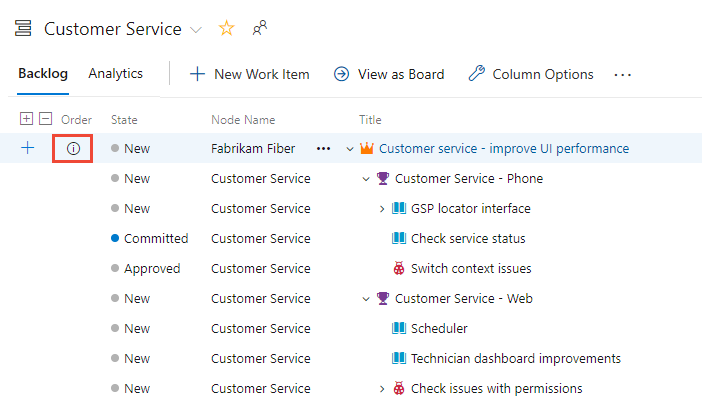
Suggerimento
Aggiungere il campo Nome nodo come colonna per identificare il percorso dell'area o il team associato agli elementi di lavoro.
Altri elementi di proprietà del team vengono visualizzati con un'icona ![]() di informazioni .
di informazioni .
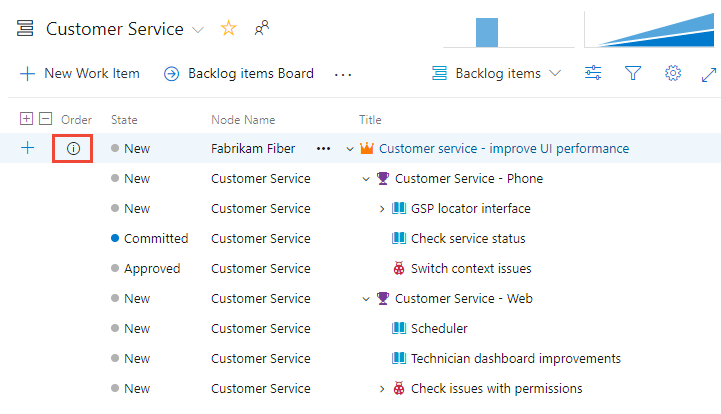
Suggerimento
Aggiungere il campo Nome nodo come colonna per identificare il percorso dell'area o il team associato agli elementi di lavoro.
Per altre informazioni, vedere Definire i percorsi di area e assegnare a un team.
Visualizzare epiche ed elementi figlio di proprietà di altri team
Ecco un altro esempio che mostra il backlog Epics per il team di gestione . Il drill-down consente di visualizzare tutti gli elementi e le funzionalità del backlog, anche se appartengono a uno dei tre team diversi: Servizio clienti, Telefono e Web.
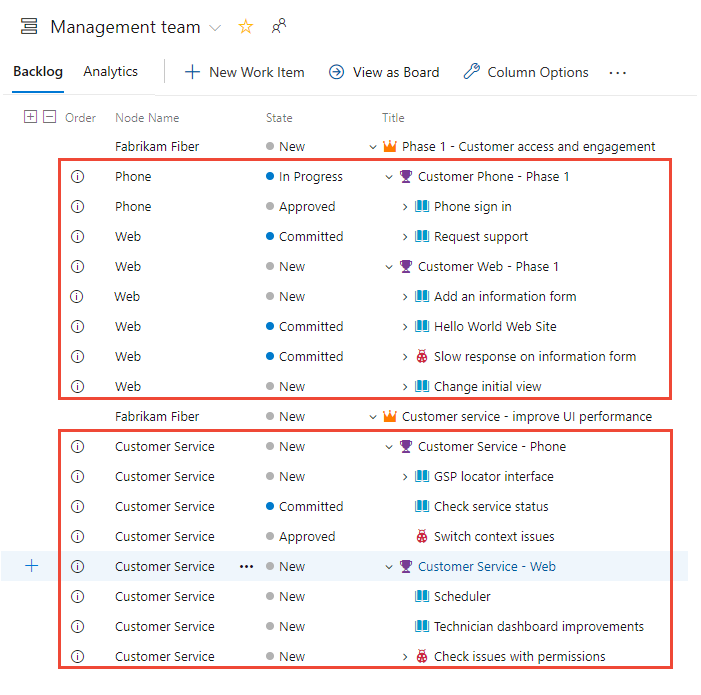
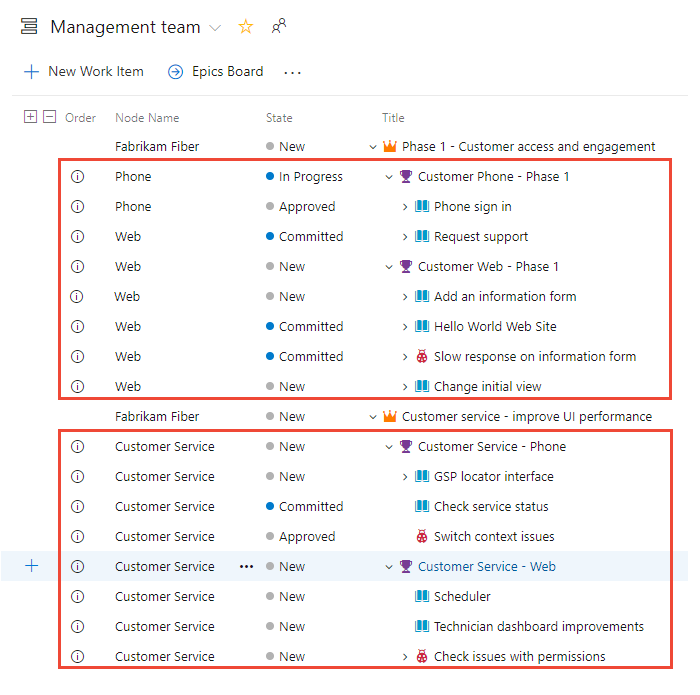
Da queste visualizzazioni è possibile replicare gli elementi di cui si è proprietari e gli altri team sono proprietari. Tuttavia, non è possibile riordinare gli elementi di cui un altro team è proprietario.
Questa organizzazione consente ai team di gestione di concentrarsi su funzionalità e epiche di alto livello e sui team di sviluppo per concentrarsi solo sugli elementi di backlog che sono responsabili della distribuzione. Aggiungere team e impostare i percorsi di area. Ad esempio, è possibile creare una struttura del team simile a questa con due team di gestione e tre team di sviluppo.
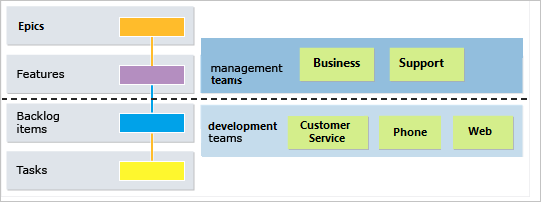
Per altre informazioni sulle strutture di team gerarchici e backlog, vedere Gestione portfolio.
Importante
È possibile stabilire collegamenti figlio con elementi di lavoro di progetti diversi. Tuttavia, se i processi differiscono tra i progetti, la gerarchia non sarà visibile nel backlog per gli elementi figlio che risiedono nei progetti separati. Tuttavia, è possibile visualizzare tutti gli elementi figlio associati direttamente nel modulo dell'elemento di lavoro.
Riordinare e riordinare gli elementi di lavoro
Tutti i backlog e le schede supportano il trascinamento per riordinare e riordinare gli elementi di lavoro simultanei. Aggiornamenti creati in backlog e bacheche di un team si riflettono in altri backlog e bacheche del team che condividono lo stesso percorso di area. Potrebbe essere necessario aggiornare la pagina per visualizzare le modifiche.
È possibile usare il trascinamento solo per riordinare o riordinare gli elementi di lavoro simultanei assegnati ai percorsi di area selezionati per il team. Quando l'opzione di visualizzazione Elementi padre è abilitata, gli elementi di lavoro possono essere visualizzati nel backlog di cui il team non è proprietario. Qualsiasi elemento visualizzato con l'icona ![]() delle informazioni non può essere riordinato né replicato come un altro team lo possiede.
delle informazioni non può essere riordinato né replicato come un altro team lo possiede.
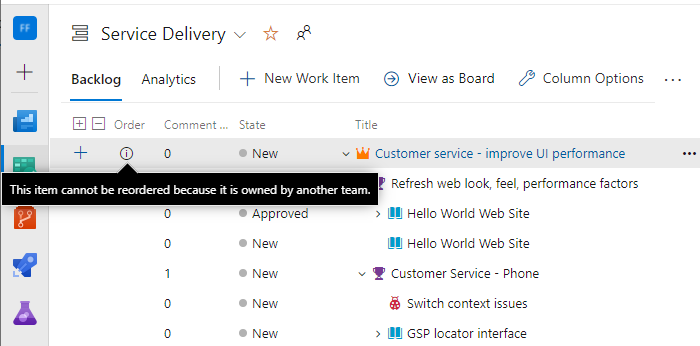
Visualizzare gli elementi di lavoro del nodo foglia
Per TFS 2018 e versioni precedenti, la scheda Kanban mostra solo il nodo foglia con elementi annidati di una gerarchia di stessa categoria. Per tutte le versioni, i backlog sprint e le schede attività mostrano solo l'ultimo nodo in una gerarchia di stessa categoria, denominato nodo foglia.
Anche se è possibile creare una gerarchia di elementi, attività e bug di backlog, non è consigliabile creare gerarchie di categorie identiche. In altre parole, non creare collegamenti padre-figlio tra elementi di lavoro dello stesso tipo, ad esempio story-story, bug-bug o task-task. L'ultimo nodo in una gerarchia di stessa categoria può essere visualizzato solo nelle bacheche Kanban, nei backlog sprint e nelle schede attività. Ad esempio, se si collegano elementi all'interno di una stessa gerarchia di categorie con quattro livelli profondi, solo gli elementi al quarto livello vengono visualizzati nella scheda Kanban, nel backlog sprint e nella lavagna delle attività.
Invece di annidare requisiti, bug e attività, è consigliabile mantenere un elenco semplice. Crea solo collegamenti padre-figlio un livello profondo tra gli elementi appartenenti a una categoria diversa. Per altre informazioni, vedere Risolvere i problemi di riordinamento e annidamento, Come i backlog e le bacheche visualizzano elementi gerarchici (annidati).
Controlli del backlog di prodotto
È possibile usare i controlli seguenti per modificare o filtrare la visualizzazione del backlog del prodotto.
Importante
Se si disattiva il controllo In corso, gli elementi che si trovano negli stati Attivo, Commit o Risolto o nello stato del flusso di lavoro della categoria In corso non verranno visualizzati nel backlog. Per altre informazioni sugli stati del flusso di lavoro delle categorie, vedere Come usare gli stati del flusso di lavoro e le categorie di stato.
Per altre informazioni sull'uso di ognuno di questi controlli, vedere Configurare la visualizzazione backlog.
Icona o collegamento
Controllo
Funzione
Backlog
![]()
Selettore backlog
![]()
Visualizza le opzioni
- Attivare/disattivare i genitori (non disponibile per il backlog portfolio di primo livello)
- Attivare/disattivare previsione (disponibile solo nel backlog del prodotto)
- Attiva/disattiva elementi in corso
- Attivare/disattivare gli elementi figlio completati
- Mostra mapping (non disponibile per il backlog del portfolio di primo livello)
- Mostra pianificazione
![]()
Visualizza le opzioni
- Attivare/disattivare i genitori (non disponibile per il backlog portfolio di primo livello)
- Attivare/disattivare previsione (disponibile solo nel backlog del prodotto)
- Attiva/disattiva elementi in corso
- Mostra mapping (non disponibile per il backlog del portfolio di primo livello)
- Mostra pianificazione
![]()
Filtro
![]()
Impostazione
![]() /
/ ![]()
Schermo intero
Attivare o uscire dalla modalità schermo intero
![]() /
/ ![]()
Espandi/comprimi
Espandere o comprimere un livello della gerarchia dell'albero
Nota
Anche se gli elementi padre sono attivati, i controlli Crea query e posta elettronica![]() sono solo elementi dell'elenco a livello attualmente selezionato.
sono solo elementi dell'elenco a livello attualmente selezionato.
Autorizzazioni e accesso
Come membro aggiunto al gruppo Collaboratori di un progetto, è possibile usare la maggior parte delle funzionalità fornite in Boards o Work. Gli utenti con accesso basic hanno accesso completo a tutte le funzionalità. Gli utenti con accesso stakeholder sono limitati a determinate funzionalità. Per altre informazioni, vedere Informazioni di riferimento rapido sull'accesso di tipo Stakeholder.
Per altre informazioni sulle autorizzazioni e l'accesso, vedere Autorizzazioni e accesso per il rilevamento del lavoro e informazioni di riferimento rapido sull'accesso degli stakeholder.
Per aggiungere utenti a un progetto, vedere Aggiungere utenti a un progetto o a un team.
Aggiungere backlog e bacheche portfolio
Per aggiungere un backlog o una scheda portfolio, personalizzare il processo, aggiungere nuovi tipi di elemento di lavoro e quindi configurare i backlog e le bacheche. È anche possibile aggiungere o modificare i campi definiti per un tipo di elemento di lavoro (WIT) o aggiungere un WIT personalizzato. Per altre informazioni, vedere Personalizzare un processo di ereditarietà e Personalizzare i backlog o le bacheche (processo di ereditarietà).
Per aggiungere un backlog o una scheda portfolio, personalizzare il processo ereditato o modificare i file di definizione XML. È anche possibile aggiungere o modificare i campi definiti per un tipo di elemento di lavoro (WIT) o aggiungere un WIT personalizzato. Per altre informazioni, vedere gli articoli seguenti basati sul modello di processo usato per aggiornare il progetto:
Modello di processo di ereditarietà:
Modello di processo XML locale:
Passaggi successivi
Per iniziare, vedere Iniziare a usare Azure Boards.
Articoli correlati
Commenti e suggerimenti
Presto disponibile: nel corso del 2024 verranno dismessi i problemi di GitHub come meccanismo di feedback per il contenuto e verranno sostituiti con un nuovo sistema di feedback. Per altre informazioni, vedere: https://aka.ms/ContentUserFeedback.
Invia e visualizza il feedback per